WPS演示中的文字连续闪烁的设置方法
时间:2023-1-25作者:未知来源:三度网教程人气:
- WPS Office是由金山软件股份有限公司自主研发的一款办公软件套装,可以实现办公软件最常用的文字、表格、演示等多种功能。具有内存占用低、运行速度快、体积小巧、强大插件平台支持、免费提供海量在线存储空间及文档模板。
WPS演示中的文字连续闪烁的设置方法
1、选中要闪烁的文字,右击,选中自定义动画。
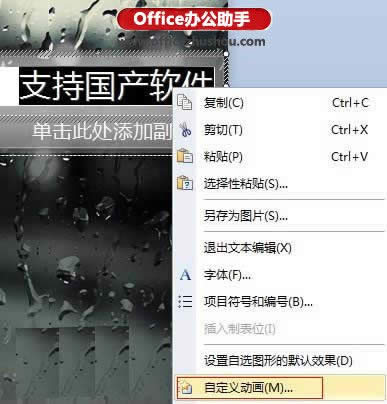
2、在添加效果中选择强调--其他效果。
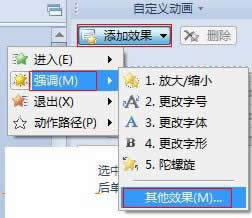
3、在添加强调效果菜单中,选择闪动,点击确定。
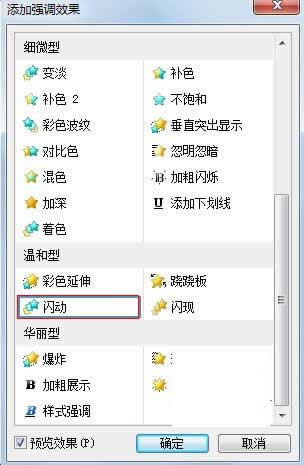
4、在设置栏中选择计时一项。
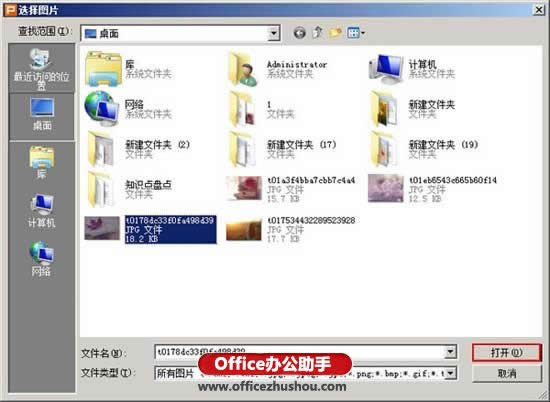
5、在计时栏里把重复项改为直到下一次点击,确定后完成。你会发现文字开始连续闪烁了。
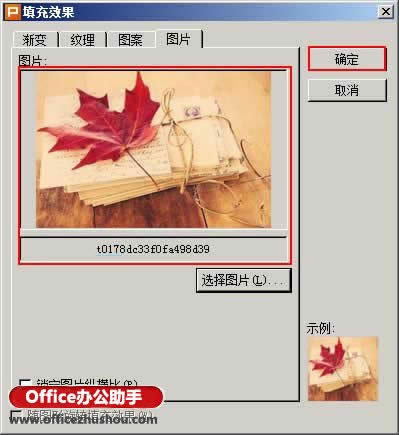 在中国大陆,金山软件公司在政府采购中多次击败微软公司,现的中国大陆政府、机关很多都装有WPS Office办公软件。
在中国大陆,金山软件公司在政府采购中多次击败微软公司,现的中国大陆政府、机关很多都装有WPS Office办公软件。关键词: WPS演示中的文字连续闪烁的设置办法